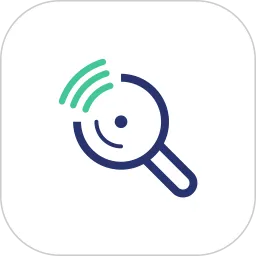Python是一种广泛使用的高级编程语言,因其简单易学和功能强大而受到许多开发者的喜爱。在中国,越来越多的互联网公司和初创企业将Python作为主要开发语言之一。因此,了解如何在Windows操作系统中检查Python版本,对于开发者和学习者来说是非常重要的。然而,许多用户在使用命令提示符(cmd)查看Python版本时,可能会遇到无反应的情况,本文将对此进行详细探讨。

首先,检查Python版本的基本命令为:

或
python -V在命令提示符中输入以上命令后,正常情况下,系统将显示当前安装的Python版本号,比如“Python 3.9.1”。然而,如果你在cmd中输入命令后没有任何反应,或者出现了“python 不是内部或外部命令”的提示,这意味着你的Python环境没有被正确设置。
那么,为什么会出现这种情况呢?最常见的原因是环境变量设置不当。在Windows系统中,环境变量是影响程序执行的关键因素之一。如果Python没有被添加到系统的PATH环境变量中,那么在cmd中就无法直接调用python命令。为了解决这个问题,我们可以按照以下步骤进行设置:
步骤一:确认Python是否安装
首先确保你的电脑上已经安装了Python。你可以通过访问Python的官网下载适合Windows系统的安装包进行安装。安装过程中,务必勾选“Add Python to PATH”选项,以便自动将Python添加到系统路径中。
步骤二:手动添加环境变量
如果安装时没有勾选该选项,你也可以手动添加。操作步骤如下:
右键点击“此电脑”或“我的电脑”,选择“属性”。
点击“高级系统设置”,然后点击“环境变量”按钮。
在“系统变量”区域中,找到并选中“Path”变量,然后点击“编辑”。
在变量值的末尾添加Python的安装路径,通常为“C:\Python39”(根据你的安装目录而定),并用分号隔开。
同样添加Scripts目录路径,通常为“C:\Python39\Scripts”。
点击“确定”保存设置,关闭所有窗口。
步骤三:重新打开cmd窗口
完成环境变量设置后,关闭当前的cmd窗口,重新打开一个新的cmd窗口。然后再次输入“python --version”来检查是否能够成功查看Python版本。如果一切设置正确,你应该能够看到版本号信息。
其他常见问题
除了环境变量设置不当,其他因素也可能导致cmd无法识别Python命令:
Python未正确安装:有时安装过程中可能会出现错误,建议重新下载安装程序并进行修复。
使用了错误的命令:确保在cmd中输入的命令正确,避免因拼写错误而导致的无反应。
多版本Python冲突:如果你的电脑上安装了多个版本的Python,可能会导致cmd无法识别。此时,需要明确使用命令调用特定版本,例如“python3”或“py”。
在解决完cmd查看Python版本无反应的问题后,你将能更好地进行Python开发,提升工作效率。同时,这也为你后续学习和使用Python打下了良好的基础。希望每位开发者都能够顺利地解决这个小问题,享受Python编程带来的乐趣。
总的来说,通过cmd查看Python版本是一个简单的操作,但在实际使用中可能会遇到各种问题。掌握环境变量的设置以及其他排查技巧,将帮助你快速定位并解决问题。在这个信息化发展的时代,掌握编程技术必将为我们的职业发展带来更多的机会。无论是新手还是有经验的开发者,都应重视并不断提升自己的技能。